Wie Sie Daten vom iPhone 6 auf das iPhone X/iPhone 8 (Plus) übertragen
iTunes, iCloud und dr.fone sind nur einige der Methoden, die das Übertragen von Daten vom alten iPhone 6 (Plus) zum iPhone X/iPhone 8 (Plus) ermöglichen.

Feb 25, 2025 • Archiviert an: Datenübertragung auf das iPhone • Bewährte Lösungen
Wenn Sie einer dieser Menschen sind, die gerne die neuesten Telefone benutzen, dann könnte sich die Übertragung von Ihrem alten Telefon auf ein neues iPhone als echter Kampf erweisen. Das größte Problem tritt jedoch auf, wenn Sie Daten vom alten iPhone auf das iPhone X/iPhone 8 (Plus) übertragen müssen und Daten wie Fotos, Dokumente, Kontakte usw. dabei sind.
Handy-Daten sind sehr wichtig, und egal was passiert, niemand möchte in der Situation sein, seine wertvollen Daten zu verlieren. All die persönlichen und beruflichen Kontakte, Dokumente, Nachrichten, Musik sowie alle Erinnerungen, die Sie in Form von Bildern festgehalten haben… niemand möchte all das so einfach aufgeben.
Stellen Sie sich vor, eine Überraschung an Ihrem Geburtstag erwartet Sie und Sie bekommen ein brandneues iPhone X/iPhone 8 (Plus) geschenkt. Doch der komplizierte Ablauf, Ihre Daten vom alten iPhone auf ein neues zu übertragen, verwirrt Sie. Falls Sie jemals mit einem solchen Problem konfrontiert wurden und das Übertragen Ihrer Daten von einem Telefon auf ein anderes Telefon ein Alptraum für Sie war, dann ist dieser Artikel genau der richtige für Sie.
Teil 1: Wie übertragen Sie alles auf dem iPhone 6 (Plus) auf das iPhone X/iPhone 8 (Plus)?
Wir haben eine Lösung für Sie entwickelt, die die Datenübertragung vom iPhone 6 zum iPhone X/iPhone 8 (Plus) extrem einfach gestaltet. Sie fragen sich vielleicht, worum es hierbei geht. Tja… Wondershare dr.fone ist Ihre ultimative Lösung und Ihre Hilfe, um problemlos vom iPhone auf das iPhone X/iPhone 8 (Plus) zu übertragen.
Wondershare dr.fone ist ein hervorragendes Tool zum Übertragen von Telefon zu Telefon, um Daten mit einem Klick vom iPhone 6 zum iPhone X/iPhone 8 (Plus) zu übertragen. Es unterscheidet sich vom herkömmlichen Weg, Daten vom iPhone 6 auf das iPhone X/iPhone 8 (Plus) mit iTunes zu übertragen. Verglichen mit iTunes ist Wondershare dr.fone besonders benutzerfreundlich und sehr einfach zu bedienen. Es macht den Wechsel und die Datenübertragung vom alten iPhone zum iPhone X/iPhone 8 (Plus) extrem einfach. Es funktioniert, indem Sie sich an ein paar sehr einfache Schritte halten. Sie müssen sich nicht einmal um das Sichern und Wiederherstellen kümmern.

dr.fone - Telefon-Transfer
Übertragen Sie alles vom iPhone 6 (Plus) auf das iPhone X/iPhone 8 (Plus) mit 1 Klick!
- Übertragen Sie ganz einfach Fotos, Videos, Kalender, Kontakte, Nachrichten und Musik von einem iPhone auf das Samsung S10.
- Aktivieren Sie die Übertragung von HTC, Samsung, Nokia, Motorola und vielen mehr auf das iPhone.
- Funktioniert perfekt mit Apple, Samsung, HTC, LG, Sony, Google, HUAWEI, Motorola, ZTE, Nokia und weiteren Smartphones und Tablets.
- Vollständig kompatibel mit großen Anbietern wie AT&T, Verizon, Sprint und T-Mobile.
- Kompatibel mit der aktuellen iOS- und Android-Version.
Sie sind immer noch verwirrt? Lassen Sie sich von uns in einfachen Schritten erklären, wie Sie alles vom iPhone 6 (Plus) auf das iPhone X/iPhone 8 (Plus) übertragen , mit dr.fone
- Laden Sie die WonderShare dr.fone-Anwendung herunter. Öffnen Sie die Anwendung und verbinden Sie Ihre Geräte damit.
- Klicken Sie auf „Telefon-Backup“. Stellen Sie sicher, dass beide Geräte verbunden sind, um die Effizienz zu steigern
- Wählen Sie die Dateien aus und klicken Sie auf den „Kopieren“-Knopf.
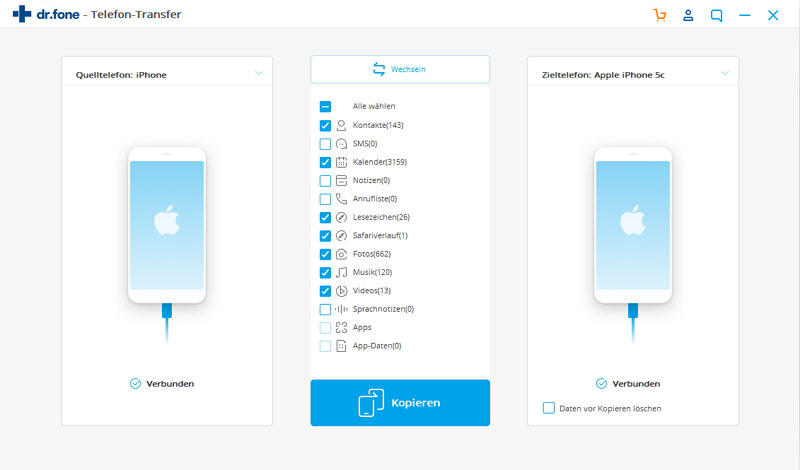
Hinweis: Sie können auch auf den „Wechseln“-Knopf klicken, um die Position der Geräte zu ändern.
Es gibt noch weitere Wege für die Datenübertragung vom alten iPhone auf das iPhone X/iPhone 8 (Plus).
Teil 2: Wie übertragen Sie alles von iTunes auf dem iPhone 6 (Plus) auf das iPhone X/iPhone 8 (Plus)?
iTunes wurde bisher normalerweise zum Übertragen von Daten verwendet. Erfahren Sie, wie iTunes funktioniert:
- Um Ihre Daten vom iPhone 6Plus per iTunes auf das iPhone X/iPhone 8 (Plus) zu übertragen, sollten Sie zunächst darauf achten, dass Sie die Daten Ihres vorherigen Geräts mit iTunes gesichert haben.
- Um Ihre Daten in iTunes zu sichern, müssen Sie Ihr iPhone mit dem Computer verbinden und anschließend die iTunes-Anwendung öffnen. Bitte stellen Sie dann sicher, dass Sie die neueste Version von iTunes verwenden. Sobald Ihr Gerät verbunden ist, klicken Sie auf „Jetzt sichern“.
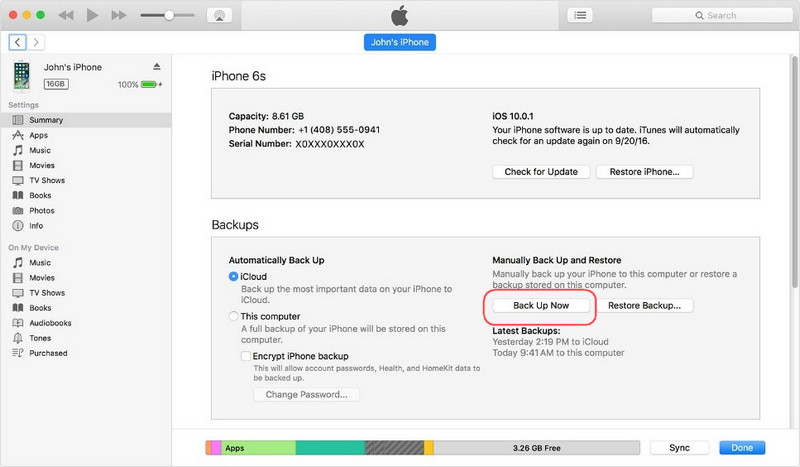
- Öffnen Sie Ihr neues Gerät. Drücken Sie auf die Home-Taste, sobald Sie den „Hallo“-Bildschirm sehen.
- Verbinden Sie Ihr Handy mit dem Laptop, auf dem Sie bereits per iTunes Ihre Daten gesichert haben.
- Öffnen Sie die iTunes-Anwendung und wählen Sie hier das neueste Gerät aus, um das Backup wiederherzustellen.
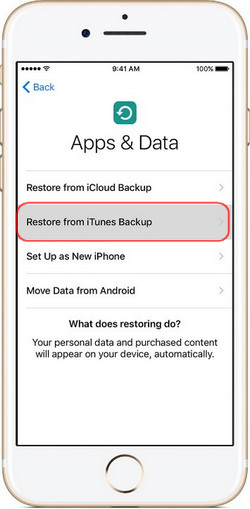
- Warten Sie, bis der Vorgang abgeschlossen ist.
Teil 3: Wie übertragen Sie mit iCloud alles vom iPhone 6 (Plus) auf das iPhone X/iPhone 8 (Plus)?
iCould ist eine weitere Software, die Ihnen die Datenübertragung vom iPhone 6 zum iPhone X/iPhone 8 (Plus) ermöglicht. Um Daten vom iPhone 6 auf das iPhone X/iPhone 8 (Plus) per iCloud zu übertragen, können Sie sich an die folgenden Schritte halten, die Ihnen den Vorgang erleichtern.
- Wie auch bei iTunes müssen Sie bei iCloud Ihre Daten in der iCloud sichern, damit sie auf Ihrem neuen iPhone X/iPhone 8 (Plus) wiederhergestellt werden können. Um eine Sicherung durchzuführen, müssen Sie das Gerät zunächst mit dem WLAN-Netzwerk verbinden. Öffnen Sie dann die Einstellungen, tippen Sie auf den iCloud-Knopf und dann auf iCloud Backup. Üüberprüfen Sie nun, ob das iCloud-Backup eingeschaltet ist oder nicht. Vergewissern Sie sich, dass es aktiviert ist. Klicken Sie auf „Jetzt sichern“. Achten Sie darauf, dass Ihr Handy mit dem WLAN verbunden ist, bis der Vorgang abgeschlossen ist.
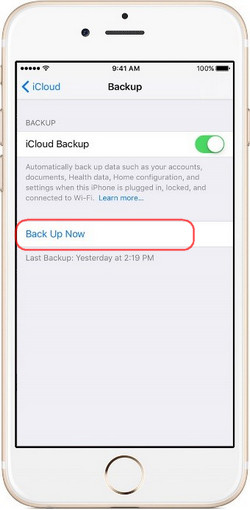
- Verbinden Sie Ihr iPhone X/iPhone 8 (Plus) mit dem Computer, wenn der „Hallo“-Bildschirm erscheint.
- Verbinden Sie Ihr Telefon mit dem WLAN-Netzwerk.
- Um Daten aus dem iCloud-Backup wiederherzustellen, melden Sie sich mit Hilfe Ihrer Apple ID und Ihrem Passwort bei iCloud an.
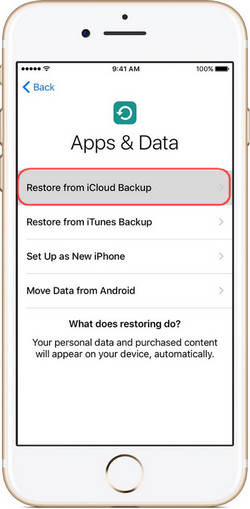
- Die Anwendung fragt nun nach dem Backup. Nachdem Sie überprüft haben, dass die Sicherung korrekt ist, tippen Sie darauf.
- Achten Sie darauf, dass Ihr Gerät verbunden bleibt, bis der Vorgang abgeschlossen ist.
iTunes, iCloud und dr.fone sind nur ein paar der möglichen Wege, die Ihnen die Datenübertragung vom alten iPhone zum iPhone X/iPhone 8 (Plus) ermöglichen. Angesichts der Komplexität von iTunes und iCloud möchten wir Ihnen jedoch dringend raten, dr.fone mindestens einmal auszuprobieren. Das ist nicht nur einfach, sondern spart Ihnen auch Zeit. Und so sparen Sie zusätzliche Schritte wie Backup- und Wiederherstellungseinstellungen. Die komplette Arbeit ist mit nur einem Klick erledigt. dr.fone ist sehr benutzerfreundlich und unterscheidet sich ein wenig von den traditionellen Methoden zur Datenübertragung vom iPhone 6 zum iPhone X/iPhone 8 (Plus).
Wir wissen, wie wichtig Ihnen Ihre persönlichen Informationen sind, deshalb möchten wir Nutzern eine Plattform bieten, die den Umstieg von einem Telefon auf ein anderes extrem einfach gestaltet. Einfach herunterladen und ausprobieren.

























Julia Becker
staff Editor